Instalace Raspbian:
V tomto článku budu používat Raspbian OS na svém Raspberry Pi 3. Je založen na Debianu. Jedná se o oficiálně doporučený operační systém pro zařízení Raspberry Pi.
Napsal jsem speciální článek o instalaci Raspbian OS na Raspberry Pi 3. Můžete si to prohlédnout na https: // linuxhint.com / install_raspbian_raspberry_pi / pokud potřebujete pomoc.
Připojení k Raspberry Pi 3:
Jakmile máte Raspbian nainstalovaný na vašem Raspberry Pi 3, můžete se připojit k vašemu Raspberry Pi 3 pomocí SSH. Abyste to mohli udělat, budete potřebovat znát IP adresu vašeho Raspberry Pi 3. Měli byste být schopni najít adresu IP ve webovém rozhraní pro správu routerů.
V mém případě je IP adresa 192.168.2.6. Od nynějška jej vyměňte za svůj.
Nyní se připojte k Raspberry Pi 3 pomocí SSH následujícím způsobem:
$ ssh pi @ 192.168.2.6
Nyní zadejte Ano a poté stiskněte

Nyní zadejte heslo svého Raspberry Pi 3 a stiskněte
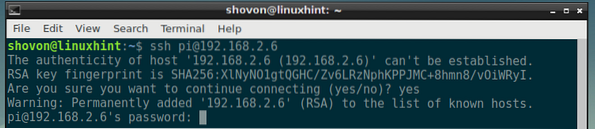
Měli byste být přihlášeni.
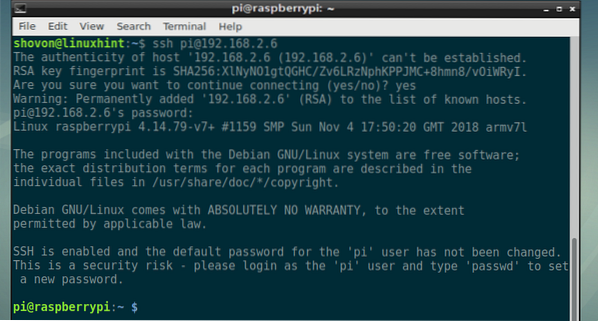
Instalace NextCloudu na Raspberry Pi 3:
Nyní aktualizujte mezipaměť úložiště balíčků APT pomocí následujícího příkazu:
$ sudo apt aktualizace
Mezipaměť úložiště balíčků APT by měla být aktualizována.
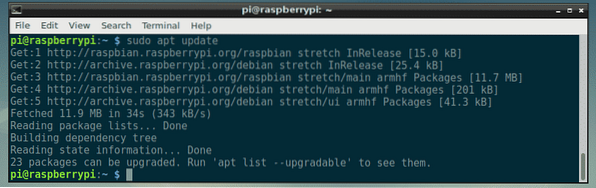
Nyní nainstalujte webový server Apache 2, PHP, všechny požadované knihovny a nástroje PHP pomocí následujícího příkazu:
$ sudo apt install mlocate apache2 libapache2-mod-php mariadb-client mariadb-serverwget unzip bzip2 curl php php-common php-curl php-gd php-mbstring php-mysql php-xml
php-zip php-intl php-apcu php-redis požadavek php-http

Nyní stiskněte y a poté stiskněte
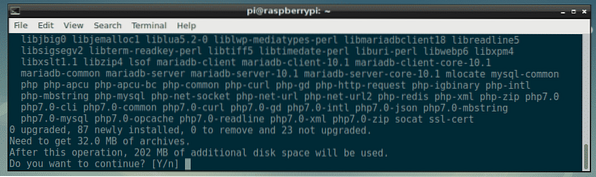
Stahují se všechny balíčky.
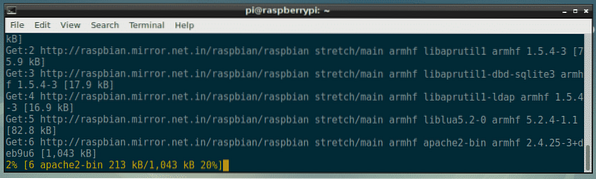
V tomto okamžiku by měly být nainstalovány všechny požadované balíčky.
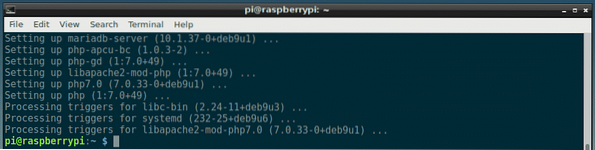
Nyní musíte pro NextCloud vytvořit nový konfigurační soubor virtuálního hostitele Apache 2.
Můžete vytvořit nový konfigurační soubor další mrak.konf s následujícím příkazem:
$ sudo nano / etc / apache2 / sites-available / nextcloud.konf
Nyní zadejte následující řádky a uložte soubor stisknutím
ServerAdmin webmaster @ localhost
DocumentRoot / var / www / nextcloud
Alias / nextcloud "/ var / www / nextcloud /"
Options + FollowSymlinks
AllowOverride All
Dav pryč
Vyžadovat vše uděleno
SetEnv HOME / var / www / nextcloud
SetEnv HTTP_HOME / var / www / nextcloud
ErrorLog $ APACHE_LOG_DIR / nextcloud_error_log
CustomLog $ APACHE_LOG_DIR / nextcloud_access_log běžné
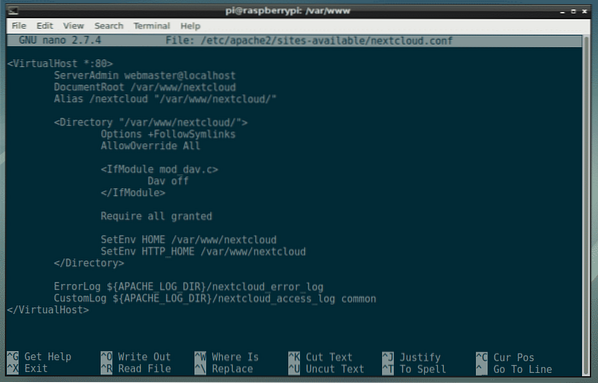
Nyní musíte vytvořit novou databázi MariaDB a uživatele pro NextCloud.
Nejprve se do konzoly MariaDB přihlaste pomocí následujícího příkazu:
$ sudo mysql -u root
Měli byste vidět, že jste přihlášeni.
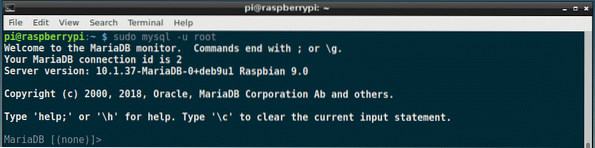
Nyní vytvořte novou databázi MariaDB další mrak s následujícím příkazem:
MariaDB [(žádný)]> VYTVOŘIT DATABÁZE nextcloud;
Nyní vytvořte nového uživatele MariaDB další mrak a také nastavit heslo pro nového uživatele pomocí následujícího příkazu:
MariaDB [(none)]> VYTVOŘIT UŽIVATELE 'nextcloud' @ 'localhost' IDENTIFIKOVÁNO 'YOUR_PASSWORD_HERE';POZNÁMKA: Nahradit YOUR_PASSWORD_HERE s heslem, které chcete nastavit pro MariaDB uživatele další mrak. Nastavím to další mrak v tomto článku pro jednoduchost.

Nyní přiřaďte všechna požadovaná oprávnění databáze další mrak uživateli MariaDB další mrak s následujícím příkazem:
MariaDB [(žádný)]> UDĚLTE VŠECHNY VÝHODY NA nextcloudu.* TO 'nextcloud' @ 'localhost';
Nyní použijte následující příkaz k provedení změn:
MariaDB [(žádný)]> VÝPLATNÉ VÝSADY;
Nyní ukončete konzolu MariaDB pomocí následujícího příkazu:
MariaDB [(žádný)]> ukončit
Nyní přejděte na / var / www adresář s následujícím příkazem:
$ cd / var / www
Nyní si stáhněte archiv ZIP NextCloud pomocí následujícího příkazu:
$ sudo wget https: // stáhnout.další mrak.com / server / releases / nextcloud-15.0.0.zip
Stahuje se archiv ZIP NextCloud.
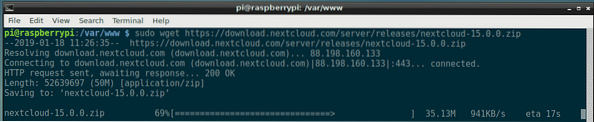
Archiv zip NexCloud by měl být stažen.
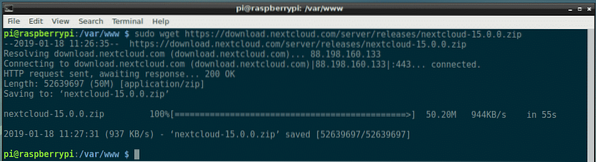
Nyní rozbalte archiv NextCloud spuštěním následujícího příkazu:
$ sudo rozbalte nextcloud-15.0.0.zip
Archiv by měl být rozbalen.
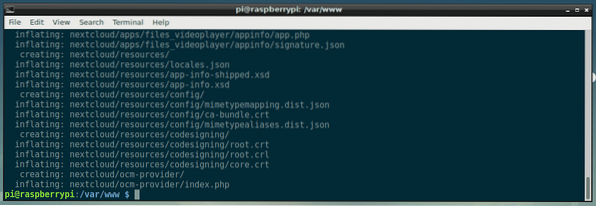
Nyní vytvořte nový datový adresář pro NextCloud pomocí následujícího příkazu:
$ sudo mkdir nextcloud / data
Nyní změňte vlastníka a skupinu souborů a adresářů uvnitř nextcloud / adresář do www-data s následujícím příkazem:
$ sudo chown -R www-data: www-data nextcloud
Nyní povolte další mrak.konf konfigurace webu pomocí následujícího příkazu:
$ sudo a2ensite nextcloud.konf
Nyní deaktivujte výchozí konfiguraci webu 000-výchozí.konf s následujícím příkazem:
$ sudo a2dissite 000-výchozí.konf
Nyní restartujte apache2 služba s následujícím příkazem:
$ sudo systemctl restart apache2
Nyní přidejte apache2 a mariadb služby pro spuštění systému pomocí následujícího příkazu:
$ sudo systemctl povolit apache2 mariadb
NextCloud by měl být nainstalován.
Konfigurace NextCloud:
Nyní musíte nakonfigurovat NextCloud z webového prohlížeče. Chcete-li to provést, navštivte http: // 192.168.2.6 / nextcloud z vašeho oblíbeného webového prohlížeče. Měla by se zobrazit následující stránka.
Odtud musíte vytvořit účet správce. Zadejte uživatelské jméno a heslo pro svůj nový účet správce a posuňte se trochu dolů.
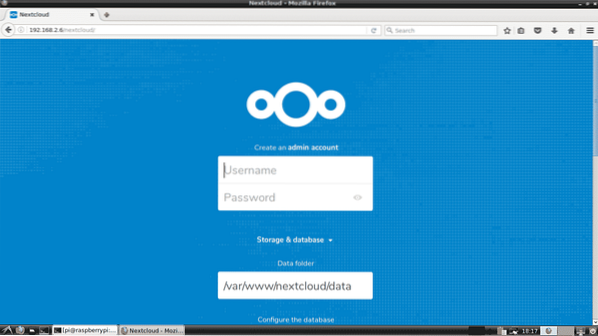
Nyní zadejte podrobnosti databáze MariaDB. Nakonec klikněte na Dokončete nastavení jak je uvedeno na snímku obrazovky níže.
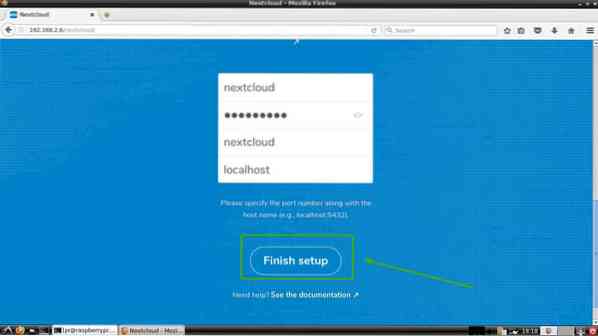
Měli byste být přihlášeni ke svému účtu NextCloud jako správce. Nyní klikněte na ikonu X ikona zavře vyskakovací okno, jak je označeno na snímku obrazovky níže.
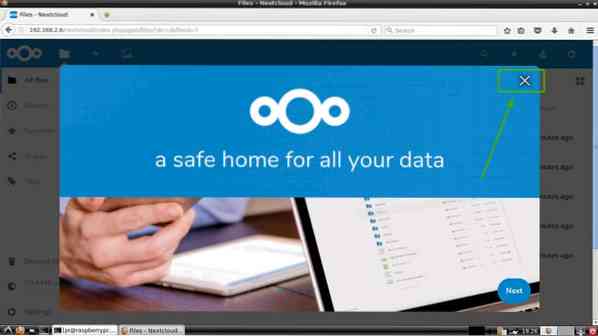
Měli byste vidět řídicí panel NextCloud. Odtud můžete vytvářet nové uživatele, nahrávat soubory a provádět další administrativní úkoly.
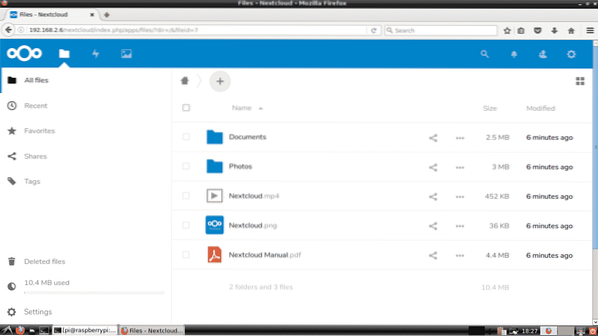
Takto si tedy na Raspberry Pi 3 nainstalujete NextCloud. Děkujeme za přečtení tohoto článku.
 Phenquestions
Phenquestions


